COMPETÊNCIAS BÁSICAS EM TIC NAS EB1. Oficina da Escrita
|
|
|
- Aurélio Garrido Melgaço
- 7 Há anos
- Visualizações:
Transcrição
1 COMPETÊNCIAS BÁSICAS EM TIC NAS EB1 Oficina da Escrita
2 Índice O Processador de Texto pode ajudar a ser-se criativo? Como?... 1 Interface para a escrita - o teclado... 1 Conhecer o interface do Processador de Texto Word Abrir documentos de trabalho... 6 Escrever e apagar texto... 6 Trabalhar ou alterar a letra... 7 Formatar texto... 7 Seleccionar texto... 7 Organizar os parágrafos de um texto... 8 Formatar parágrafo... 8 Guardar informação... 8 Gravar um documento... 8 Fechar um documento de trabalho... 9 Anular ou refazer acções... 9 Fechar o documento sem gravar as alterações... 9 Copiar, cortar, colar, mover texto num documento... 9 Copiar e Mover Texto... 9 Organizar um documento com texto e imagem Inserir uma Imagem Inserir imagem do ficheiro Inserir uma figura/ clipart Formatar Imagem Organizar informação Tabelas Criar uma Tabela Inserir dados numa tabela Alinhar texto nas células Alterar Limites à Tabela Apagar linhas ou colunas Redimensionar uma Tabela/Linhas/Colunas Criar um documento novo Configurar a página de um documento Correcção Ortográfica e Gramatical Imprimir documentos... 17
3 O Processador de Texto pode ajudar a ser-se criativo? Como? Se aceitarmos que a criatividade é um misto de inspiração e de muito trabalho, usar ferramentas que nos facilitem o trabalho ao realizarem por nós a parte mais árdua ou menos agradável, pode libertar-nos para pensar mais criativamente as ideias... A Oficina da Escrita pretende ser um espaço, onde o processador de texto surja como uma mais valia à aprendizagem, ao desenvolvimento e gosto pela escrita, através da aquisição das competências básicas e também de partilha de ideias sobre estratégias da sua utilização em contextos significativos. O processador de texto também pode facilitar a organização da informação, tornando-se assim âncora de viagens cibernáuticas... (ver Oficina da Internet) Este guião refere-se ao Processador de Texto Microsoft Word do pacote do Office No entanto, a filosofia de base da utilização destes processadores de texto é semelhante e facilmente poderá ser efectuada a sua transferência nos procedimentos básicos, para outras actualizações. Interface para a escrita - o teclado Aprender a colocar os dedos nas teclas do seu computador, para além do saber digitar correctamente, pode tornar-se útil pela aquisição de velocidade e destreza no uso do teclado e pela autonomia na leitura do texto no ecrã enquanto escreve. Observe a figura seguinte que representa um teclado normal de computador. Conheça as teclas principais e especiais (shift, control, etc) que são muito utilizadas em conjugação com outras) e pode, ao mesmo tempo, saber quais os dedos a utilizar sobre elas enquanto escreve. 1
4 As teclas principais são onde os seus dedos tocam o teclado para escrever: Os dedos da mão esquerda posicionam-se nas teclas A S D F (G) Os dedos da mão direita posicionam-se nas teclas (H) J K L Ç Os dedos polegares mantêm-se sobre a barra de espaços. Os dedos mindinhos deslocam-se também para as teclas SHIFT, em cada um dos lados, para criarmos as letras maiúsculas ou para usarmos os símbolos que estão por cima dos números e teclas de pontuação. A tecla CAPS LOCK é usada para escrever toda a palavra em letras maiúsculas. As saliências nas teclas das letras F e J ajudam os dedos indicadores a encontrar as teclas principais. Os dedos da mão esquerda deslocam-se também para cima, para as teclas Q W E R (T) Os dedos da mão direita deslocam-se também para cima, para as teclas (Y) U I O P Os dedos da mão esquerda deslocam-se também para baixo, para as teclas Z X C V (B) Os dedos da mão direita deslocam-se também para baixo, para as teclas (N) M,. - 2
5 Microsoft Word - Office 2000 Abrir o processador de texto Word. Há diferentes formas de abrir o Programa: Programa Competências Básicas em TIC nas EB1 1. Com o rato, pressione o botão INICIAR opção PROGRAMAS. Normalmente, está incluído no conjunto de programas MICROSOFT OFFICE. Basta clicar sobre MICROSOFT WORD; 2. Pode aceder directamente, fazendo duplo clique sobre o ícone, a partir da área de trabalho, se estiver disponível. Conhecer o interface do Processador de texto Word 2000 Como aplicação do Microsoft Office, o processador de texto Word apresenta uma estrutura semelhante às outras aplicações e possui características de funcionamento também idênticas. Observe a figura. Reconheça no interface do programa as indicações fornecidas pelos diversos elementos: Botões de redimensionamento, Barra de título Barra de Menus do programa e do documento menu de controlo Janelas de controlo Régua Cursor Barra de ferramenta Área de Trabalho Modos de visualização Barra de Estado Barras de deslocamento Figura do ecrã de abertura do Word 3
6 Barra de Título indica o nome do ficheiro que se está a utilizar (pode ver-se ainda o nome da aplicação aberta, neste caso o Word). Janelas de Controlo Permite controlar a janela do programa W (símbolo de maior dimensão) ou do documento que se está a trabalhar. Ao efectuar um clique sobre o símbolo tem acesso a um menu relacionado com a dimensão da janela: Restaurar voltar à dimensão anterior; Minimizar torna a janela mínima, transformando-a em ícone. Maximizar - maximiza a dimensão da janela, passando a ocupar todo o ecrã. Fechar fecha a janela activa Botões de Redimensionamento - têm as mesmas funções descritas para as janelas de controlo. (minimizar, maximizar/restaurar e fechar). Barra de Menus Contém os menus de comandos que possibilitam executar as acções relacionadas com o documento em que se está a trabalhar. Aponta-se o rato sobre o menu pretendido e faz-se um clique sobre o comando pretendido. Barras de Ferramentas São um conjunto de atalhos, em forma de botões, que permitem executar a maior parte das funções dos menus de comandos. No Word, existem dezasseis barras de ferramentas. Normalmente encontram-se visíveis duas barras de ferramentas (padrão e formatação), situação que pode alterar através do comando Ver barras de ferramentas, ou, ainda mais simples, posicionando o rato sobre uma barra e clicando no botão direito do rato, activando/desactivando as que interessarem. Barras de Deslocamento - horizontal e vertical elevadores que dão a possibilidade de visualizar a informação que não está contida nos limites da janela. Barra de Estado fornece informações sobre as características do ficheiro e sobre as acções ou teclas especiais activadas (ex: o número de páginas do documento, secção, se a tecla de substituição (SUB) está activada, o que se faz com duplo clique ou através da tecla Insert, que permite trabalhar em modo de sobreposição, etc.) Régua Possibilita alterar as margens, tabulações e avanços do documento. Botões de visualização - dos documentos: permitem modificar o modo de visualização 4
7 Normal Visualiza-se a formatação do texto mas o esquema da página encontra-se simplificado. Não se vêem os cabeçalhos e rodapés, imagens, É a vista pré-definida. Esquema Web - facilita a leitura em linha (online), para a internet Esquema de impressão visualiza-se o modo como o texto/objectos serão impressos. É útil para editar cabeçalhos e rodapés, ajustar margens assim como para trabalhar com colunas, com imagens, Destaques este modo facilita a visualização da estrutura de um documento e as operações de mover, copiar e reorganizar texto. Para tal, basta arrastar os títulos. Nesta vista, pode-se ainda minimizar um documento de forma a ver apenas os títulos principais, ou então expandi-lo para ver todo o documento. Área de trabalho onde se encontra o documento em que se está a trabalhar. Quando se inicia o Word surge logo um documento novo, em branco. Cursor o indicador de escrita (a ponta do lápis). Há determinadas teclas que facilitam a deslocação do cursor pelo documento: Tecla Função Tecla Função Seta direccional: - uma linha para cima Seta direccional: - uma linha para baixo CTRL + - para a palavra à direita CTRL + - para a palavra à esquerda CTRL + - um parágrafo para cima CTRL + - um parágrafo para baixo Page Up - um ecrã de texto para cima Page Down - um ecrã de texto para baixo HOME - para o início da linha END - fim da linha CTRL + HOME - para o início do documento CTRL + END - para o fim do documento Nota: quando há duas teclas, elas devem ser premidas em simultâneo. 5
8 Abrir documentos de trabalho Para abrir documentos previamente escritos no Word, procede-se da seguinte forma: Com o rato, clique no menu Ficheiro comando Abrir ou no botão de abertura de ficheiro. Na caixa de diálogo que se abre, indique o caminho para seleccionar o seu documento: PROCURAR EM...escolha a unidade (drive) e o directório (folder) onde está gravado o ficheiro. Seleccione-o, clicando sobre ele. Para o abrir, faça um duplo clique com o botão esquerdo do rato sobre o nome do ficheiro, ou apenas um clique e carregue em Abrir. Nota: Podemos ter vários documentos abertos em simultâneo, circulando entre eles através do menu Janela, onde aparece a listagem dos documentos. Pode igualmente abrir mais do que um documento ao mesmo tempo, seleccionando-os com a ajuda das teclas SHIFT (para seleccionar documentos seguidos) ou da tecla CTRL (se os ficheiros seleccionados não estiverem adjacentes). Escrever e apagar texto O processador de texto faz enrolamento automático. Não precisa de fazer nada para mudar de linha. Para fazer parágrafos carregue na tecla Return ou na tecla Enter Para fazer mudança de linha, mas sem ser parágrafo carregue em simultâneo nas teclas Shift + a tecla de parágrafo (Return ou Enter) Para usar as maiúsculas no início da frase, use a tecla SHIFT e a respectiva tecla da letra. Para escrever tudo em maiúsculas, tecle primeiro na Caps Lock e só depois escreve. Para apagar letras ou espaços use a tecla Backspace (apaga para a esquerda do sítio onde está situado o cursor ) e Delete (apaga onde o cursor está colocado); Separe as palavras, usando a barra de espaços. 6
9 Trabalhar ou alterar a letra Formatar texto Pode formatar ou alterar - o tipo, tamanho, cor e realce da letra (negrito, itálico e sublinhado) basta seleccionar o texto que pretende alterar (ver como selecionar texto a seguir) e activar: menu Formatar comando Tipo de Letra. Na janela de diálogo que aparece, efectue as alterações e confirme com OK. Pode igualmente usar os botões da respectiva ferramenta (ver imagem) ou ainda usar o botão direito do rato e aceder directamente ao comando, sempre depois de seleccionar o texto a alterar. Barra de formatação Alinhamento: Esquerda, Centro, Direita,Justificado Tipo e tamanho de letra Negrito, Itálico, Sublinhado Numeração, marcas, avanços, limites, cor de linha, cor de texto Seleccionar texto Num processador de texto, é muito importante saber seleccionar texto, para depois se executarem as alterações que se pretendem efectuar. Pode usar-se o rato ou teclas para esse efeito. Para seleccionar uma palavra ou parte de texto, procede-se da seguinte forma: pressiona o botão esquerdo do rato, no início ou no fim do texto a seleccionar e arrasta-o até toda a palavra ou parágrafo, ou todo o texto, ficar a negro. Para seleccionar todo o texto de uma só vez: Menu Editar - comando Seleccionar tudo 7
10 Organizar os parágrafos de um texto Programa Competências Básicas em TIC nas EB1 Formatar parágrafo Para trabalhar apenas um parágrafo não precisa de o seleccionar. Basta ter o cursor no parágrafo. Mas se a alteração for efectuada ao texto todo, ao mesmo tempo, precisa primeiro de ter o texto seleccionado e aceder depois o menu Formatar - comando Parágrafo. Na janela de diálogo, escolha as opções pretendidas: Fig.a Fig.b Fig.c Os parágrafos criam-se, como já foi dito, usando a tecla Return ou Enter. Mas o espaçamento entre os parágrafos pode ser realizado usando as opções Antes e Depois, (fig. a), bem como avanços relativos à margem esquerda e direita, (fig.b), avanço especial na primeira linha e o espaço entre linhas (fig. c). Guardar informação Gravar um documento Para gravar um documento pela primeira vez, deve activar o menu Ficheiro comando Guardar Como... Indique, na janela de diálogo, a localização (unidade e directório) no campo guardar em.... Escreva o nome que pretende dar ao documento em Nome do Ficheiro e certifique-se no item documento do tipo se está seleccionado um documento Word e, por fim, carregue na tecla ENTER ou no botão Guardar. Nota: Não esqueça de ir guardando de vez em quando o seu documento. Para tal, basta seleccionar o menu Ficheiro comando Guardar ou clique no botão respectivo da barra de ferramentas (o símbolo de uma disquete) 8
11 Fechar um documento de trabalho Programa Competências Básicas em TIC nas EB1 Feche o documento, pressionando no menu Ficheiro comando FECHAR ou premindo o botão de controlo Fechar da janela do documento. Anular ou refazer acções Pode sempre anular uma ou mais acções usando o menu Editar comando anular ou através do botão da barra de ferramentas: que serve exactamente para anular a última, ou algumas das últimas acções efectuadas. Pode voltar a refazer alguma acção, entretanto, anulada a mais, com o menu Editar comando repetir. Nota: Se acontecer tocar em alguma tecla enquanto tem o texto seleccionado, pode perder essa porção de texto. Clique, então, no menu Editar anular, ou através da barra de ferramentas anular. Fechar o documento sem gravar as alterações Quando se trabalha num texto e não se desejar gravar as alterações, ao fechar esse documento, escolhe-se a opção Não, na janela de diálogo que aparece, sobre se deseja gravar as alterações. Se sair de qualquer documento sem gravar quaisquer alterações, ele fica com a versão com que o abriu. Copiar, cortar, colar, mover texto num documento Copiar e Mover Texto Para se copiar ou mover texto, procede-se em dois momentos: Envio da informação seleccionada para o clipboard (memória residual do computador) e inserção dessa informação onde posicionar de novo o cursor. A informação pode ser colocada no mesmo ou em documento diferente. Procede-se então da seguinte forma: 9
12 Copiar texto Programa Competências Básicas em TIC nas EB1 1. Seleccione o texto a copiar (ver como seleccionar texto) 2. Acede ao menu Editar e escolhe o comando Copiar ou pode-se usar o respectivo botão da barra de ferramentas Pode ainda, em alternativa, usar simultaneamente as teclas CTRL+C. 3. Posicione, então, o cursor no ponto onde pretende inserir a duplicação do texto no mesmo ou em outro documento; 4. Acede ao menu Editar e seleccione o comando Colar ou clique no botão respectivo da barra de ferramentas CTRL+V. ou ainda, em alternativa, as teclas Cortar/Colar - Mover texto 1. Seleccione o texto a cortar ou a mover (ver como seleccionar texto) 2. Acede ao menu Editar e escolhe o comando Cortar ou pode-se usar o respectivo botão da barra de ferramentas. Pode ainda, em alternativa, usar simultaneamente as teclas CTRL+X. 3. Posicione, então, o cursor no ponto onde pretende inserir o texto no mesmo ou em outro documento; 5. Acede ao menu Editar e selecciona o comando Colar ou clique no botão respectivo da barra de ferramentas ou ainda, em alternativa, as teclas CTRL+V. Organizar um documento com texto e imagem Inserir uma Imagem Pode inserir imagens nos seus textos, sejam da biblioteca de imagens clipart, sejam ficheiros resultantes da digitalização no scanner ou criadas num processador de imagem ou ainda de uma pesquisa na Internet. Inserir imagem do ficheiro... Para inserir no texto uma imagem digitalizada ou criada num processador de imagem, ou seja gravada já no seu computador, proceda da seguinte forma: 10
13 Coloque o cursor no ponto do documento onde pretende inserir a imagem; Escolha a opção do menu Inserir comando Imagem do Ficheiro... Na janela de diálogo, indique no item Procurar em... a pasta onde a tem guardado; seleccione a imagem e active-a com duplo clique; ou Confirme em Inserir Inserir uma figura/ clipart O Office possui uma biblioteca de imagens, denominada Clip Gallery, que contém um conjunto de figuras, sons, videos. Para inserir um clipart num documento: Posicione o cursor no ponto do texto onde deseja inserir a imagem. Escolha o menu Inserir comando imagem clipart Seleccione a categoria ou pesquise na opção Procurar clips, e pode, por exemplo escrever animais e carregar em enter. Mostrarlhe-á, de imediato, a localização dessa categoria. Clicando sobre a figura escolhida, das opções do menu que surge, seleccione sobre o primeiro botão que significa inserir. Feche a janela de diálogo e volte ao seu documento. Formatar Imagem A imagem depois de colocada no texto pode ser redimensionada, deslocada, para obter o melhor resultado do esquema de organização texto/imagem.. Seleccione a imagem, com um clique sobre ela, e prima o botão direito do rato. Escolha o comando formatar imagem. Na janela de diálogo, no separador Esquema, seleccione o que mais lhe convém na organização da imagem com o texto. Por defeito, o Word assume a colocação da imagem em linha com o texto. De acordo com o efeito que pretender, pode ser escolhido outro esquema. Pode igualmente aceder a este menu, através do menu formatarcomando Imagem, ou pela barra de ferramentas no ícone. imagem 11
14 No separador tamanho, há a possibilidade de redimensionar a imagem dando novas medidas, ou estando seleccionada, apontar para uma das alças e aumentar ou diminuir de tamanho com a ajuda do rato. Se quiser colocar a imagem em outro ponto do texto, clique sobre ela com o botão esquerdo do rato e, sem largar, arraste-a para onde pretende colocá-la no documento. ( ou, como já aprendeu, use o cortar e colar para a mover). Organizar informação Tabelas As tabelas no processador de texto podem ser usadas para diferentes funções, sendo uma das mais importantes o facilitarem a organização da informação. A estrutura de uma tabela baseia-se em : o Linhas (na horizontal) o Colunas (na vertical) o Células (intersecção de uma linha e de uma coluna) Normalmente, definem-se à partida o número de linhas e de colunas de uma tabela. Mas, não invalida que possa haver alteração mais tarde. Criar uma Tabela Há várias possibilidades de criar uma tabela: 1. Aceder ao menu Tabela e seleccionar o comando Inserir - tabela; o Por pré-definição encontra uma tabela de 5 colunas e duas linhas, que pode ser alterado, digitando o novo valor ou utilizar as setas para aumentar o diminuir o número. 2. Usar o botão Inserir Tabela da Barra de Ferramentas Padrão, seleccionando o número de colunas e linhas pretendidas. Nota. A barra de ferramentas Tabela e Limites é de grande utilidade, pois evita o recurso frequente ao menu Tabela. Há, no entanto, operações que só podem ser realizadas através do menu, como por exemplo- Converter texto em tabela. 12
15 Inserir dados numa tabela Inserir dados numa tabela segue as regras de formatação de texto como em qualquer outra zona do documento. As células de uma tabela, como áreas independentes que são, podem ter diferentes formatações. Nota: Para deslocação rápida entre células de uma tabela, utiliza-se a tecla TAB para avançar da esquerda para a direita e Shift + TAB, no sentido oposto. Alinhar texto nas células Após digitar o texto nas células, pode proceder-se a vários tipos de alinhamento. Na horizontal, pode usar as ferramentas normais de formatação (alinhar à esquerda, centrado, à direita ou justificado). Para uma orientação vertical do texto, escolha este botão da barra de ferramentas Tabelas e Limites. Para alterar o alinhamento vertical no texto de uma ou mais células, o seleccione a(s) célula(s) com um clique o use o botão pretendido para alinhar pela parte superior; Centrar verticalmente ou alinhar pela parte inferior, como mostram os botões. Para alinhar texto orientado na vertical dentro da célula o Utilize os botões Alinhar à esquerda, Centrar horizontalmente ou Alinhar à direita Alterar Limites à Tabela Quando se insere uma tabela, é aplicado um limite em linha simples (exterior e interior). Para se alterar o tipo de limite da tabela, antes ou depois de preenchida, deve-se: Seleccionar toda a tabela. Com o cursor no interior da tabela, aceder ao menu Tabela comando Seleccionar Tabela. Aceder ao menu Formatar comando Limites e sombreados ou usar a respectiva barra de ferramentas. 13
16 Nota: Para aplicar a uma ou mais células apenas, deve, pois, seleccioná-las antes de activar o comando. Inserir Linhas ou Colunas numa tabela Depende da intençãode inserir no meio de outras linhas ou no fim da tabela: o Para inserir depois da última linha, posiciona o cursor na última coluna e basta carregar na tecla TAB; o Para inserir uma linha no meio de outras, pode utilizar as opções por cima ou por baixo da linha onde está o cursor posicionado: Acede ao menu Tabela, seleccione o comando Inserir opção linhas acima ou linhas abaixo ou use o botão o Pode inserir novas colunas, à esquerda ou à direita. Ao inserir novas colunas, a largura é automaticamente corrigida, de forma a que não ultrapasse a margem direita do documento: Menu Tabela comando Inserir Colunas à esquerda ou colunas à direita, do local onde está posicionado o cursor ou usar o botão Apagar linhas ou colunas o o Deve sempre seleccionar as linhas ou colunas a apagar, quer tenham ou não texto. Menu Tabela comando Eliminar, opção Colunas ou Linhas. Redimensionar uma Tabela/Linhas/Colunas Pode-se alterar a largura das colunas ou a altura das linhas. Pode realizar este processo de duas maneiras: Manualmente, com o auxílio do rato, sendo posicionado no limite que separa a linha/coluna e alterando a sua dimensão; 14
17 Automaticamente, usando da barra de ferramentas Tabelas e Limites ou da barra de menus, algumas opções Menu Tabela Ajuste automático, que permite a adaptação da largura das colunas : o ao texto existente nas células, - ajustar automaticamente ao conteúdo; o ao espaço existente entre as margens esquerda e direita do documento Ajustar automaticamente à janela; o a uma largura fixa de coluna largura de coluna fixa; o à divisão proporcional da largura da tabela pelas colunas ou linhas existentes: distribuir linhas ou colunas uniformemente. Criar um documento novo Quando cria um documento Menu Ficheiro comando Novo Novo documento ou pelo botão da barra de ferramentas padrão, pode, de imediato, fazer as alterações que deseja na configuração do seu documento, dimensionar as margens,... Configurar a página de um documento Para configurar a página aceda ao menu Ficheiro comando Configurar página. Embora a configuração possa ser sempre alterada em qualquer momento, é sempre importante considerá-la para a concepção do documento: o Margens Os valores que o Word apresenta são os prédefinidos. Podem ser alterados. A alteração das margens aplica-se a todo o documento ou a partir do ponto onde colocou o cursor a partir deste ponto conforme a opção na janela de diálogo. o Dimensão e orientação da página a opção tamanho do papel é muito importante para a definição da dimensão da página. Para além da A4 há outros tamanhos que podem ser seleccionados. Orientação permite seleccionar o formato vertical ou horizontal, bastando activar o botão respectivo com um clique. 15
18 Correcção Ortográfica e Gramatical Programa Competências Básicas em TIC nas EB1 Para verificar a correcção do seu texto, active a opção Correcção Ortográfica e Gramatical através do menu Ferramentas comando Ortografia e Gramática ou pelo botão. Nota: Por pré-definição, o Word marca os erros ortográficos ao digitarmos, porque está activa a opção Verificar a ortografia ao escrever do menu Ferramentas comando Opções Ortografia e Gramática, ou, embora correcta, significa que não existe no Dicionário do próprio Word Se a desactivar, deixam de ser marcados os erros e pode-se no final efectuar uma correcção ortográfica a todo o texto ou apenas a uma parte seleccionada. Para efectuar uma correcção imediata enquanto se digita, pressionando sobre a palavra com o botão direito do rato, pode escolher, entre a lista de palavras em alternativa, adicionar a palavra correcta ou aceder à opção ortografia (ver imagem), ou ainda, se pretender arranjar um sinónimo, aceder ao dicionário de sinónimos. Pode igualmente aceder a esta possibilidade a partir do menu Ferramentas comando Idioma Dicionário de sinónimos. 16
19 Imprimir documentos Para imprimir um documento pode utilizar as seguintes opções: 1. Activando o menu Ficheiro o comando Pré-Visualizar e depois escolher a opção imprimir. 2. Directamente pelo botão Imprimir, na barra de ferramentas, se tiver a certeza que o documento está na forma pretendida e se desejar imprimir todas as páginas do documento. 3. Por menu Ficheiro comando Imprimir podendo aqui efectuar as opções de impressão. Na janela de diálogo, pode então escolher imprimir texto seleccionado, escolha a opção (selecção), se for a página onde se encontra o cursor página actual ou todas as páginas (Todas) ou pode ainda indicar o número da(s) página(s) a imprimir. Se as páginas não forem seguidas, escrevem-se os números de página separados por vírgulas; Se forem seguidas, escreve-se o intervalo de páginas com um hífen entre o primeiro e o último número; (Exemplo: Para imprimir as páginas 1,3,13,14,15,16,17, e 20 escreve-se desta forma: 1,3,13-17,20 17
FOLHA DE CÁLCULO VAMOS APRENDER
 VAMOS APRENDER Operações elementares numa folha de cálculo: Movimentação na folha de trabalho Inserção de dados numa célula Inserção de Comentários numa célula Eliminar o conteúdo de uma célula Formatação
VAMOS APRENDER Operações elementares numa folha de cálculo: Movimentação na folha de trabalho Inserção de dados numa célula Inserção de Comentários numa célula Eliminar o conteúdo de uma célula Formatação
FOLHA DE CÁLCULO ELABORAÇÃO DE GRÁFICOS
 ELABORAÇÃO DE GRÁFICOS Elaboração de gráficos Os gráficos são visualmente atraentes e constituem uma fantástica ajuda para a apresentação e interpretação de dados armazenados numa folha de cálculo. Numa
ELABORAÇÃO DE GRÁFICOS Elaboração de gráficos Os gráficos são visualmente atraentes e constituem uma fantástica ajuda para a apresentação e interpretação de dados armazenados numa folha de cálculo. Numa
Objetivos. Microsoft Office Word 2007. Introdução. Criação de documentos. Edição e formatação de documentos. Funções avançadas
 Objetivos Introdução Criação de documentos Edição e formatação de documentos Funções avançadas 2 Introdução O que é O Microsoft Word é um programa que faz parte das aplicações que constituem o Microsoft
Objetivos Introdução Criação de documentos Edição e formatação de documentos Funções avançadas 2 Introdução O que é O Microsoft Word é um programa que faz parte das aplicações que constituem o Microsoft
Introdução à Programação. Microsoft WINDOWS XP 2005-2006. Eng. Ambiente CA
 Mais que um Sistema Operativo, o MS-Windows é um ambiente de trabalho que simula no ecrã o trabalho diário sobre uma secretária. A ideia base do MS-Windows foi a de esconder a organização do MS-DOS e apresentar
Mais que um Sistema Operativo, o MS-Windows é um ambiente de trabalho que simula no ecrã o trabalho diário sobre uma secretária. A ideia base do MS-Windows foi a de esconder a organização do MS-DOS e apresentar
Microsoft Excel Ficha Informativa
 Curso Profissional Assistente Dentário Faculdade de Medicina Dentária da Universidade de Lisboa Tecnologias de Informação e Comunicação Prof. Teresa Pereira Microsoft Excel Ficha Informativa Tal como o
Curso Profissional Assistente Dentário Faculdade de Medicina Dentária da Universidade de Lisboa Tecnologias de Informação e Comunicação Prof. Teresa Pereira Microsoft Excel Ficha Informativa Tal como o
O Microsoft Word 2003 é um dos programas que constituem o Microsoft Office 2003.
 Microsoft Word 2003 Área de Trabalho... 04 Criar documentos... 06 Guardar Documentos... 08 Abrir documentos... 09 Seleccionar texto... 10 Copiar, Cortar e colar texto... 11 Localizar e Substituir... 12
Microsoft Word 2003 Área de Trabalho... 04 Criar documentos... 06 Guardar Documentos... 08 Abrir documentos... 09 Seleccionar texto... 10 Copiar, Cortar e colar texto... 11 Localizar e Substituir... 12
FORMAÇÃO DE MICROSOFT WORD Mário de Almeida Pedro, M. Sc. Janeiro 2014
 FORMAÇÃO DE MICROSOFT WORD 2007 Mário de Almeida Pedro, M. Sc. Janeiro 2014 Bemvindo Identificação da UFCD UFCD nº 0754 Processador de Texto, com a duração de 50 horas Microsoft Word 2007 Para criar um
FORMAÇÃO DE MICROSOFT WORD 2007 Mário de Almeida Pedro, M. Sc. Janeiro 2014 Bemvindo Identificação da UFCD UFCD nº 0754 Processador de Texto, com a duração de 50 horas Microsoft Word 2007 Para criar um
O QUE É O CALC PLANILHAS ELETRÔNICAS O Calc é um programa que trabalha com planilhas.
 O QUE É O CALC PLANILHAS ELETRÔNICAS O Calc é um programa que trabalha com planilhas. INICIANDO Vamos iniciar o BrOffice.org Planilha utilizando o caminho: Aplicações/ Escritório/ Planilhas (oocalc). A
O QUE É O CALC PLANILHAS ELETRÔNICAS O Calc é um programa que trabalha com planilhas. INICIANDO Vamos iniciar o BrOffice.org Planilha utilizando o caminho: Aplicações/ Escritório/ Planilhas (oocalc). A
FORMAÇÃO DE MICROSOFT EXCEL 2010
 FORMAÇÃO DE MICROSOFT EXCEL 2010 Mário de Almeida Pedro, M. Sc. Novembro 2013 Bemvindo Identificação da UFCD UFCD nº 0756 Folha de Cálculo, com a duração de 50 horas Microsoft Excel 2010 Objectivos: No
FORMAÇÃO DE MICROSOFT EXCEL 2010 Mário de Almeida Pedro, M. Sc. Novembro 2013 Bemvindo Identificação da UFCD UFCD nº 0756 Folha de Cálculo, com a duração de 50 horas Microsoft Excel 2010 Objectivos: No
O AMBIENTE DE TRABALHO... 2 CRIAR, ABRIR E GUARDAR DOCUMENTOS... 6 EDIÇÃO DE DOCUMENTOS... 7 FORMATAÇÃO DE TEXTO Manual de Word INTRODUÇÃO...
 INTRODUÇÃO... 2 Noção de processador de texto... 2 O AMBIENTE DE TRABALHO... 2 Área de trabalho... 3 Barra de menus... 3 Barras de ferramentas... 4 Réguas... 5 Botões de visualização... 5 Barra de estados...
INTRODUÇÃO... 2 Noção de processador de texto... 2 O AMBIENTE DE TRABALHO... 2 Área de trabalho... 3 Barra de menus... 3 Barras de ferramentas... 4 Réguas... 5 Botões de visualização... 5 Barra de estados...
Folha de cálculo (Iniciação)
 Folha de cálculo (Iniciação) Sessões Presenciais (12h): 7, 8 e 9 de Setembro de 2011 das 9:00 às 13:00 Sessões de trabalho autónomo (13h): 7, 8 e 9 de Setembro de 2011 Prof. Vítor Barros 1-A Interface
Folha de cálculo (Iniciação) Sessões Presenciais (12h): 7, 8 e 9 de Setembro de 2011 das 9:00 às 13:00 Sessões de trabalho autónomo (13h): 7, 8 e 9 de Setembro de 2011 Prof. Vítor Barros 1-A Interface
Migrar para o Word 2010
 Neste Guia O aspecto do Microsoft Word 2010 é muito diferente do Word 2003, pelo que este guia foi criado para ajudar a minimizar a curva de aprendizagem. Continue a ler para conhecer as partes essenciais
Neste Guia O aspecto do Microsoft Word 2010 é muito diferente do Word 2003, pelo que este guia foi criado para ajudar a minimizar a curva de aprendizagem. Continue a ler para conhecer as partes essenciais
Microsoft Excel Ficha prática n. 1
 1. Inicie o Microsoft Excel e selecione um livro em branco. Procure pelo programa de Excel no computador e selecione-o: Escolha o livro: 2. Grave o livro que vai trabalhar com o nome Ficha1. Menu FICHEIRO
1. Inicie o Microsoft Excel e selecione um livro em branco. Procure pelo programa de Excel no computador e selecione-o: Escolha o livro: 2. Grave o livro que vai trabalhar com o nome Ficha1. Menu FICHEIRO
1. Como fazer uma pesquisa
 1. Como fazer uma pesquisa Formulários Cada formulário possui quatro controlos: o operador lógico, o campo de pesquisa, a caixa de inserção de texto e o botão de termos de pesquisa. Para realizar uma pesquisa
1. Como fazer uma pesquisa Formulários Cada formulário possui quatro controlos: o operador lógico, o campo de pesquisa, a caixa de inserção de texto e o botão de termos de pesquisa. Para realizar uma pesquisa
O que é Microsoft Excel? Microsoft Excel. Inicialização do Excel. Ambiente de trabalho
 O que é Microsoft Excel? Microsoft Excel O Microsoft Excel é um programa para manipulação de planilhas eletrônicas. Oito em cada dez pessoas utilizam o Microsoft Excel pra trabalhar com cálculos e sistemas
O que é Microsoft Excel? Microsoft Excel O Microsoft Excel é um programa para manipulação de planilhas eletrônicas. Oito em cada dez pessoas utilizam o Microsoft Excel pra trabalhar com cálculos e sistemas
Formatar parágrafos no Word 2007/2010
 Formatar parágrafos no Word 2007/2010 Na aba Início em parágrafo contém um grupo de atalhos da configuração dos parágrafos, mas se precisar de algo mais avançado, como escolher as configurações de forma
Formatar parágrafos no Word 2007/2010 Na aba Início em parágrafo contém um grupo de atalhos da configuração dos parágrafos, mas se precisar de algo mais avançado, como escolher as configurações de forma
Manual Prático. Elisabete Aguiar
 Manual Prático Elisabete Aguiar Índice A BARRA DE OPÇÕES... 4 Abrir um documento existente... 6 Guardar um documento Word... 7 Ambiente de Trabalho no Microsoft Word 2007... 9 Configuração de Páginas...
Manual Prático Elisabete Aguiar Índice A BARRA DE OPÇÕES... 4 Abrir um documento existente... 6 Guardar um documento Word... 7 Ambiente de Trabalho no Microsoft Word 2007... 9 Configuração de Páginas...
Calculadora Virtual HP Prime
 Calculadora Virtual HP Prime Windows é uma marca comercial do grupo de empresas Microsoft. As informações contidas neste documento estão sujeitas a alterações sem aviso prévio. As únicas garantias para
Calculadora Virtual HP Prime Windows é uma marca comercial do grupo de empresas Microsoft. As informações contidas neste documento estão sujeitas a alterações sem aviso prévio. As únicas garantias para
Word. Autor: Lindemberg Gerfeson Ribeiro
 Word Autor: Lindemberg Gerfeson Ribeiro APOSTILA (MICROSOFT WORD) Dicas e praticidade Lindemberg Gerfeson Ribeiro 2 AGORA VOCÊ PODERÁ APRENDER ALGUMAS NOÇÕES BASICAS DO PROGRAMA MICROSOFT WORD, O EDITOR
Word Autor: Lindemberg Gerfeson Ribeiro APOSTILA (MICROSOFT WORD) Dicas e praticidade Lindemberg Gerfeson Ribeiro 2 AGORA VOCÊ PODERÁ APRENDER ALGUMAS NOÇÕES BASICAS DO PROGRAMA MICROSOFT WORD, O EDITOR
Iniciação à Informática
 Iniciação à Informática Dr. Manuel Monteiro Conteúdo 4 Processamento de Texto Conceitos básicos Os programas denominados de processador de texto oferecem um conjunto de meios que facilitam a elaboração
Iniciação à Informática Dr. Manuel Monteiro Conteúdo 4 Processamento de Texto Conceitos básicos Os programas denominados de processador de texto oferecem um conjunto de meios que facilitam a elaboração
Programa de ampliação e optimização do ecrã para alívio do cansaço visual. Guia de Referência
 Programa de ampliação e optimização do ecrã para alívio do cansaço visual. Guia de Referência Bem-Vindo ao ZoomText Express O ZoomText Express é um programa simples de ampliação para o seu computador.
Programa de ampliação e optimização do ecrã para alívio do cansaço visual. Guia de Referência Bem-Vindo ao ZoomText Express O ZoomText Express é um programa simples de ampliação para o seu computador.
MREditor Editor de Impressos
 MEDSYSTEM S/V Departamento de Desenvolvimento MREditor Editor de Impressos Poços de Caldas LISTA DE FIGURAS FIGURA 1 Tela Principal... 7 FIGURA 2 Barra de Ferramentas... 8 FIGURA 3 Botão Novo... 8 FIGURA
MEDSYSTEM S/V Departamento de Desenvolvimento MREditor Editor de Impressos Poços de Caldas LISTA DE FIGURAS FIGURA 1 Tela Principal... 7 FIGURA 2 Barra de Ferramentas... 8 FIGURA 3 Botão Novo... 8 FIGURA
CTRL+SHIFT ao arrastar um item - Criar um atalho para um item selecionado
 Teclas de Atalho Windows Área de Trabalho CTRL+A - Selecionar tudo CTRL+ESC - Exibir o menu Iniciar CTRL ao arrastar um item - Copiar um item selecionado CTRL+SHIFT ao arrastar um item - Criar um atalho
Teclas de Atalho Windows Área de Trabalho CTRL+A - Selecionar tudo CTRL+ESC - Exibir o menu Iniciar CTRL ao arrastar um item - Copiar um item selecionado CTRL+SHIFT ao arrastar um item - Criar um atalho
Studio Primary Descrição
 Mostrar Home > Caixas de ferramentas e Barras de ferramentas > Caixas de ferramentas e Barras de ferramentas Esta secção fornece uma descrição geral das ferramentas e funções disponíveis nas caixas de
Mostrar Home > Caixas de ferramentas e Barras de ferramentas > Caixas de ferramentas e Barras de ferramentas Esta secção fornece uma descrição geral das ferramentas e funções disponíveis nas caixas de
Com uma melhoria no visual o sistema conta com novidades e alguns aprimoramentos nos recursos já existentes.
 O Microsoft Windows XP traz maior estabilidade e segurança com um sistema operacional que aposentarde vez o velho MS-DOS. Esta nova versão herda do Windows NT algumas qualidades que fazem do XP a melhor
O Microsoft Windows XP traz maior estabilidade e segurança com um sistema operacional que aposentarde vez o velho MS-DOS. Esta nova versão herda do Windows NT algumas qualidades que fazem do XP a melhor
Tecnologias da Informação e Comunicação
 Tecnologias da Informação e Comunicação Unidade 2 Processador de texto Microsoft Word 2007 2008 Unicenter. Todos os direitos reservados Sobre o Word 2007 O Microsoft Word é um programa que faz parte das
Tecnologias da Informação e Comunicação Unidade 2 Processador de texto Microsoft Word 2007 2008 Unicenter. Todos os direitos reservados Sobre o Word 2007 O Microsoft Word é um programa que faz parte das
Plataforma Moodle ESTeSL
 Plataforma Moodle ESTeSL A plataforma Moodle da Escola Superior de Tecnologia da Saúde de Lisboa (ESTeSL) está disponível a partir de qualquer dispositivo com acesso à Internet, no endereço: http://moodle.estesl.ipl.pt
Plataforma Moodle ESTeSL A plataforma Moodle da Escola Superior de Tecnologia da Saúde de Lisboa (ESTeSL) está disponível a partir de qualquer dispositivo com acesso à Internet, no endereço: http://moodle.estesl.ipl.pt
Plano de Aula - Word 2010 - cód. 4049 16 Horas/Aula
 Aula 1 Capítulo 1 - Introdução ao Office Word 2010 Aula 2 Capítulo 2 - Documentos Aula 3 Capítulo 3 - Textos Plano de Aula - Word 2010 - cód. 4049 16 Horas/Aula 1.1. Novidades do Word 2010... 21 1.1.1.
Aula 1 Capítulo 1 - Introdução ao Office Word 2010 Aula 2 Capítulo 2 - Documentos Aula 3 Capítulo 3 - Textos Plano de Aula - Word 2010 - cód. 4049 16 Horas/Aula 1.1. Novidades do Word 2010... 21 1.1.1.
Fundamentos de Informática. Tiago Alves de Oliveira
 Fundamentos de Informática Tiago Alves de Oliveira Seleção, Cópia e Movimentação de Texto Seleção Como selecionar o texto? Copiar o texto Seleção, Cópia e Movimentação de Texto Copiar o texto Movimentar
Fundamentos de Informática Tiago Alves de Oliveira Seleção, Cópia e Movimentação de Texto Seleção Como selecionar o texto? Copiar o texto Seleção, Cópia e Movimentação de Texto Copiar o texto Movimentar
Inserir e Manipular Tabelas no Microsoft Word
 Inserir e Manipular Tabelas no Microsoft Word Pré-requisitos: Windows, Word Software utilizado: Windows XP, Word 2003 Uma outra versão de software menos actual ou mais actual pod, contudo, ser utilizada.
Inserir e Manipular Tabelas no Microsoft Word Pré-requisitos: Windows, Word Software utilizado: Windows XP, Word 2003 Uma outra versão de software menos actual ou mais actual pod, contudo, ser utilizada.
Entendendo as janelas do Windows Uma janela é uma área retangular exibida na tela onde os programas são executados.
 Windows Menu Entendendo as janelas do Windows Uma janela é uma área retangular exibida na tela onde os programas são executados. Minimizar Fechar Maximizar/restaurar Uma janela é composta de vários elementos
Windows Menu Entendendo as janelas do Windows Uma janela é uma área retangular exibida na tela onde os programas são executados. Minimizar Fechar Maximizar/restaurar Uma janela é composta de vários elementos
Guia do Controlador Universal de Impressão
 Guia do Controlador Universal de Impressão Brother Universal Printer Driver (BR-Script3) Brother Mono Universal Printer Driver (PCL) Brother Universal Printer Driver (Inkjet) Versão B POR 1 Visão geral
Guia do Controlador Universal de Impressão Brother Universal Printer Driver (BR-Script3) Brother Mono Universal Printer Driver (PCL) Brother Universal Printer Driver (Inkjet) Versão B POR 1 Visão geral
Utilizando a guia Inserir
 Utilizando a guia Inserir Inserir um clip-art... 2 Inserir uma imagem a partir de um arquivo... 3 Inserir uma imagem a partir de uma página da Web... 3 Formatando uma imagem ou clip-art... 4 Posicionar
Utilizando a guia Inserir Inserir um clip-art... 2 Inserir uma imagem a partir de um arquivo... 3 Inserir uma imagem a partir de uma página da Web... 3 Formatando uma imagem ou clip-art... 4 Posicionar
Microsoft Excel INTRODUÇÃO PARTE 1 SUMÁRIO
 Microsoft Excel INTRODUÇÃO PARTE 1 SUMÁRIO 01-) Barra de Ferramentas do Excel... 2 02-) Planilha... 3 a-) Linha... 3 b-) Coluna... 3 c-) Célula... 4 d-) Movimentando-se pela planilha... 4 e-) Tamanho da
Microsoft Excel INTRODUÇÃO PARTE 1 SUMÁRIO 01-) Barra de Ferramentas do Excel... 2 02-) Planilha... 3 a-) Linha... 3 b-) Coluna... 3 c-) Célula... 4 d-) Movimentando-se pela planilha... 4 e-) Tamanho da
AULA 3 Trabalhando com apresentações do Microsoft PowerPoint
 AULA 3 Trabalhando com apresentações do Microsoft PowerPoint Olá caro estudante! Nessa aula estudaremos os aspectos relacionados a apresentações do Microsoft PowerPoint. Esse item é muito importante e
AULA 3 Trabalhando com apresentações do Microsoft PowerPoint Olá caro estudante! Nessa aula estudaremos os aspectos relacionados a apresentações do Microsoft PowerPoint. Esse item é muito importante e
ATALHOS DE TECLADO DO INTERNET EXPLORER
 ATALHOS DE TECLADO DO INTERNET EXPLORER Exibindo e explorando páginas da Web A tabela a seguir descreve os atalhos usados para exibir e explorar páginas da Web. Exibir a Ajuda Alternar entre os modos de
ATALHOS DE TECLADO DO INTERNET EXPLORER Exibindo e explorando páginas da Web A tabela a seguir descreve os atalhos usados para exibir e explorar páginas da Web. Exibir a Ajuda Alternar entre os modos de
Microsoft Powerpoint 2003
 Microsoft Powerpoint 2003 O Microsoft PowerPoint é um programa que integra o pacote Office da Microsoft e é utilizado para efetuar apresentações gráficas atrativas e eficazes, no sistema operacional Windows.
Microsoft Powerpoint 2003 O Microsoft PowerPoint é um programa que integra o pacote Office da Microsoft e é utilizado para efetuar apresentações gráficas atrativas e eficazes, no sistema operacional Windows.
Guia do Brother ScanViewer para ios/os X
 Guia do Brother ScanViewer para ios/os X Versão 0 POR Definições de notas Ao longo deste Manual do Utilizador, é utilizado o seguinte estilo de nota: NOTA As Notas indicam o que fazer se ocorrerem determinadas
Guia do Brother ScanViewer para ios/os X Versão 0 POR Definições de notas Ao longo deste Manual do Utilizador, é utilizado o seguinte estilo de nota: NOTA As Notas indicam o que fazer se ocorrerem determinadas
TIC 1 Processamento de Texto UMA INTRODUÇÃO AO PROCESSADOR DE TEXTO MS WORD [André Coutinho]
![TIC 1 Processamento de Texto UMA INTRODUÇÃO AO PROCESSADOR DE TEXTO MS WORD [André Coutinho] TIC 1 Processamento de Texto UMA INTRODUÇÃO AO PROCESSADOR DE TEXTO MS WORD [André Coutinho]](/thumbs/50/26719227.jpg) TIC 1 Processamento de Texto UMA INTRODUÇÃO AO PROCESSADOR DE TEXTO MS WORD 2010 [André Coutinho] O QUE É UM PROCESSADOR DE TEXTO? É uma ferramenta; permite produzir documentos diversos, utilizando diferentes
TIC 1 Processamento de Texto UMA INTRODUÇÃO AO PROCESSADOR DE TEXTO MS WORD 2010 [André Coutinho] O QUE É UM PROCESSADOR DE TEXTO? É uma ferramenta; permite produzir documentos diversos, utilizando diferentes
Introdução ao Kosmo. Janeiro 2011. Formador: Catarina Pinheiro
 Introdução ao Kosmo Janeiro 2011 Formador: Catarina Pinheiro 1 Índice Introdução...3 Interface...3 Barra de Ferramentas Principal...3 Criar um projecto novo...5 Simbologia...5 Relações...6 Edição...6 Impressão...7
Introdução ao Kosmo Janeiro 2011 Formador: Catarina Pinheiro 1 Índice Introdução...3 Interface...3 Barra de Ferramentas Principal...3 Criar um projecto novo...5 Simbologia...5 Relações...6 Edição...6 Impressão...7
APOSTILA DE INFORMÁTICA WORD PAD E TECLADO
 APOSTILA DE INFORMÁTICA WORD PAD E TECLADO Profa Responsável Fabiana P. Masson Caravieri Colaboração das monitoras: Cindy Berti e Laysla Araujo Giovanini SUMÁRIO 1. EDITOR DE TEXTO... 3 1.1. WORDPAD...
APOSTILA DE INFORMÁTICA WORD PAD E TECLADO Profa Responsável Fabiana P. Masson Caravieri Colaboração das monitoras: Cindy Berti e Laysla Araujo Giovanini SUMÁRIO 1. EDITOR DE TEXTO... 3 1.1. WORDPAD...
MICROSOFT OFFICE EXCEL 2007
 MICROSOFT OFFICE EXCEL 2007 ÍNDICE CAPÍTULO 1 INICIANDO O EXCEL...7 CONHECENDO A TELA DO EXCEL...7 CAPÍTULO 2 PLANILHA...13 CÉLULAS...13 COMO SELECIONAR CÉLULAS...14 CAPÍTULO 3 INICIANDO A DIGITAÇÃO DE
MICROSOFT OFFICE EXCEL 2007 ÍNDICE CAPÍTULO 1 INICIANDO O EXCEL...7 CONHECENDO A TELA DO EXCEL...7 CAPÍTULO 2 PLANILHA...13 CÉLULAS...13 COMO SELECIONAR CÉLULAS...14 CAPÍTULO 3 INICIANDO A DIGITAÇÃO DE
Atalhos de teclado no PowerPoint
 Atalhos de teclado no PowerPoint Este artigo descreve como usar teclas de atalho de combinação Ctrl e Alt e as teclas de função para acessar recursos no PowerPoint Online. DICA Os atalhos de teclado dão
Atalhos de teclado no PowerPoint Este artigo descreve como usar teclas de atalho de combinação Ctrl e Alt e as teclas de função para acessar recursos no PowerPoint Online. DICA Os atalhos de teclado dão
COMPETÊNCIAS BÁSICAS EM TIC NAS EB1. Oficina da Escrita. Actividades de exploração
 COMPETÊNCIAS BÁSICAS EM TIC NAS EB1 Oficina da Escrita Actividades de exploração Actividade1 Descobrir o teclado... O teclado é o meio de escrita por excelência. É capaz de valer a pena, olhar, tatear
COMPETÊNCIAS BÁSICAS EM TIC NAS EB1 Oficina da Escrita Actividades de exploração Actividade1 Descobrir o teclado... O teclado é o meio de escrita por excelência. É capaz de valer a pena, olhar, tatear
LIBREOFFICE: APRESENTAÇÃO COM O IMPRESS. Professor: Francisco Dantas Nobre Neto
 LIBREOFFICE: APRESENTAÇÃO COM O IMPRESS Professor: Francisco Dantas Nobre Neto E-mail: dantas.nobre@ifpb.edu.br Agenda LibreOffice Impress Exercício Formatação Ajustando layout Ajustando o modelo Exercício
LIBREOFFICE: APRESENTAÇÃO COM O IMPRESS Professor: Francisco Dantas Nobre Neto E-mail: dantas.nobre@ifpb.edu.br Agenda LibreOffice Impress Exercício Formatação Ajustando layout Ajustando o modelo Exercício
sumário CAPÍTULO 01 CAPÍTULO 02 CAPÍTULO 03 CAPÍTULO 04 CAPÍTULO 05 CAPÍTULO 06 CONHECENDO CORELDRAW X7...15 régua, linhas-guia e grade...
 Graphics Suite INTRODUÇÃO O CorelDraw X7 é um programa desenvolvido originalmente para a criação de desenhos vetoriais, que proporciona aos designers uma experiência de trabalho agradável. O programa foi
Graphics Suite INTRODUÇÃO O CorelDraw X7 é um programa desenvolvido originalmente para a criação de desenhos vetoriais, que proporciona aos designers uma experiência de trabalho agradável. O programa foi
Excel. Profª Leticia Lopes Leite
 Excel Profª Leticia Lopes Leite 1 Introdução A planilha eletrônica consiste em uma poderosa ferramenta de apoio à gestão e ao processo de tomada de decisão, dentro de uma empresa ou na vida particular.
Excel Profª Leticia Lopes Leite 1 Introdução A planilha eletrônica consiste em uma poderosa ferramenta de apoio à gestão e ao processo de tomada de decisão, dentro de uma empresa ou na vida particular.
NÃO se trata de uma opção de alinhamento da tabulação de parágrafos no MS Word:
 RÉGUAS FCC - 2010 - AL-SP NÃO se trata de uma opção de alinhamento da tabulação de parágrafos no MS Word: a) Direito. b) Centralizado. c) Esquerdo. d) Justificado. e) Decimal. FCC - 2010 - TRE-AL - Técnico
RÉGUAS FCC - 2010 - AL-SP NÃO se trata de uma opção de alinhamento da tabulação de parágrafos no MS Word: a) Direito. b) Centralizado. c) Esquerdo. d) Justificado. e) Decimal. FCC - 2010 - TRE-AL - Técnico
MANUAL Formação: TIC (Word) Maio/2011
 Formatar colunas (1, 2 ou 3 ) Limites à volta do texto: Pág. 1/21 Capitulares Maiúsculas / Minúsculas Seleccionar a opção pretendida: (não esquecer que tem de estar já seleccionado o texto ao qual se pretende
Formatar colunas (1, 2 ou 3 ) Limites à volta do texto: Pág. 1/21 Capitulares Maiúsculas / Minúsculas Seleccionar a opção pretendida: (não esquecer que tem de estar já seleccionado o texto ao qual se pretende
1. Manual Resumido de Gestão de Contratos
 1. Manual Resumido de Gestão de Contratos ÍNDICE 1. MANUAL RESUMIDO DE GESTÃO DE CONTRATOS 1 1.1 MENU GESTÃO DE CONTRATOS... 3 1.1.1 INTRODUÇÃO... 3 1.1.2 APRESENTAR CONTRATOS... 3 1.1.2.1 PASSO 1 IDENTIFICAÇÃO
1. Manual Resumido de Gestão de Contratos ÍNDICE 1. MANUAL RESUMIDO DE GESTÃO DE CONTRATOS 1 1.1 MENU GESTÃO DE CONTRATOS... 3 1.1.1 INTRODUÇÃO... 3 1.1.2 APRESENTAR CONTRATOS... 3 1.1.2.1 PASSO 1 IDENTIFICAÇÃO
Manual de Utilização
 Manual de Utilização Índice 1. Localização dos Ficheiros Normas de Utilização... 3 2. Alteração do ficheiro das Normas de Utilização... 5 3. Inserir Normas de Utilização de um Produto... 7 4. Editor de
Manual de Utilização Índice 1. Localização dos Ficheiros Normas de Utilização... 3 2. Alteração do ficheiro das Normas de Utilização... 5 3. Inserir Normas de Utilização de um Produto... 7 4. Editor de
Apresentação do Microsoft Excel
 Aula 03 Apresentação do Microsoft Excel Microsoft Excel é um programa desenvolvido para trabalhar com cálculos feitos em planilhas eletrônicas, desenvolvimento de gráficos e controlador de banco de dados.
Aula 03 Apresentação do Microsoft Excel Microsoft Excel é um programa desenvolvido para trabalhar com cálculos feitos em planilhas eletrônicas, desenvolvimento de gráficos e controlador de banco de dados.
Disciplina TIC Professor: Ano Letivo 2014/2015 7º/8ºAno. Microsoft Word 2010
 Disciplina TIC Professor: Ano Letivo 2014/2015 7º/8ºAno Microsoft Word 2010 1. Ambiente de Trabalho 2. Utilização do Teclado 3. Configuração das Páginas 4. Formatação de um Documento Disciplina TIC 2 1.
Disciplina TIC Professor: Ano Letivo 2014/2015 7º/8ºAno Microsoft Word 2010 1. Ambiente de Trabalho 2. Utilização do Teclado 3. Configuração das Páginas 4. Formatação de um Documento Disciplina TIC 2 1.
MANUAL PROCESSAMENTO DE TEXTO
 MANUAL PROCESSAMENTO DE TEXTO Operações Básicas Entrar no programa Microsoft Word. Para entrar no programa, tem de começar por iniciar ( start ), diriga o cursor para programas (programs ) e faça um click
MANUAL PROCESSAMENTO DE TEXTO Operações Básicas Entrar no programa Microsoft Word. Para entrar no programa, tem de começar por iniciar ( start ), diriga o cursor para programas (programs ) e faça um click
Conhecimentos Básicos de Computação e Microinformática
 Conhecimentos Básicos de Computação e Microinformática Sempre que nos referimos a computadores, temos em mente o que vamos usar para manipular os dados e através do que vamos executá-los para chegar ao
Conhecimentos Básicos de Computação e Microinformática Sempre que nos referimos a computadores, temos em mente o que vamos usar para manipular os dados e através do que vamos executá-los para chegar ao
Aplicações de Escritório Electrónico
 Universidade de Aveiro Escola Superior de Tecnologia e Gestão de Águeda Curso de Especialização Tecnológica em Práticas Administrativas e Tradução Aplicações de Escritório Electrónico Folha de trabalho
Universidade de Aveiro Escola Superior de Tecnologia e Gestão de Águeda Curso de Especialização Tecnológica em Práticas Administrativas e Tradução Aplicações de Escritório Electrónico Folha de trabalho
Escola EB 2,3 de Amares
 Manual da Acção de Formação INTRODUÇÃO ÀS TECNOLOGIAS DA INFORMAÇÃO E COMUNICAÇÃO Escola EB 2,3 de Amares 2006/2007 ÍNDICE 1. CORREIO ELECTRÓNICO... 3 1.1. INTRODUÇÃO AO CORREIO ELECTRÓNICO... 3 1.2. CRIAÇÃO
Manual da Acção de Formação INTRODUÇÃO ÀS TECNOLOGIAS DA INFORMAÇÃO E COMUNICAÇÃO Escola EB 2,3 de Amares 2006/2007 ÍNDICE 1. CORREIO ELECTRÓNICO... 3 1.1. INTRODUÇÃO AO CORREIO ELECTRÓNICO... 3 1.2. CRIAÇÃO
Manual do SecurDisc Viewer
 Manual do SecurDisc Nero AG SecurDisc Informações sobre direitos de autor e marcas comerciais Este manual e todo o respectivo conteúdo estão protegidos por direitos de autor e são propriedade da Nero AG.
Manual do SecurDisc Nero AG SecurDisc Informações sobre direitos de autor e marcas comerciais Este manual e todo o respectivo conteúdo estão protegidos por direitos de autor e são propriedade da Nero AG.
Microsoft Excel Ficha prática n. 8
 1. Inicie o Microsoft Excel e abra o livro apoio_ficha8.xlsx. 2. Grave o livro com o nome Ficha8. 3. Crie uma macro, usando o gravador de macros, que formate a vermelho as notas finais negativas duma pauta
1. Inicie o Microsoft Excel e abra o livro apoio_ficha8.xlsx. 2. Grave o livro com o nome Ficha8. 3. Crie uma macro, usando o gravador de macros, que formate a vermelho as notas finais negativas duma pauta
1 - Enviar e-mail dinâmico
 1 - Enviar e-mail dinâmico O email dinâmico é um módulo que lhe permite enviar uma mensagem de correio electrónico para vários destinatários em simultâneo de uma forma simples. A primeira etapa do módulo
1 - Enviar e-mail dinâmico O email dinâmico é um módulo que lhe permite enviar uma mensagem de correio electrónico para vários destinatários em simultâneo de uma forma simples. A primeira etapa do módulo
PLANIFICAÇÃO ANUAL PROFIJ II T2 Ano letivo 2015 / 2016
 PLANIFICAÇÃO ANUAL PROFIJ II T2 Ano letivo 2015 / 2016 CURSO: INSTALAÇÃO e Operação de Sistemas Informáticos ANO: 1.º DISCIPLINA: APLICAÇÕES INFORMÁTICAS DE ESCRITÓRIO DOCENTE: MARIANA VIEIRA COMPETÊNCIAS
PLANIFICAÇÃO ANUAL PROFIJ II T2 Ano letivo 2015 / 2016 CURSO: INSTALAÇÃO e Operação de Sistemas Informáticos ANO: 1.º DISCIPLINA: APLICAÇÕES INFORMÁTICAS DE ESCRITÓRIO DOCENTE: MARIANA VIEIRA COMPETÊNCIAS
Escola é. O Diretor é gente, o Coordenador é gente, o Professor é gente, cada funcionário é gente.
 Queridos e queridas: Este módulo foi elaborado com o maior carinho e empenho para que possa ser utilizado de forma adequada, por isso, espero que você ao utilizá-lo tenha o maior cuidado, pois servirá
Queridos e queridas: Este módulo foi elaborado com o maior carinho e empenho para que possa ser utilizado de forma adequada, por isso, espero que você ao utilizá-lo tenha o maior cuidado, pois servirá
O QUE É O PICTURETEL 550
 O QUE É O PICTURETEL 550 O PictureTel 550 é um conjunto hardware/software que aproveita as potencialidades da linha RDIS e que permite, por exemplo: Estabelecer comunicações telefónicas e de videoconferência
O QUE É O PICTURETEL 550 O PictureTel 550 é um conjunto hardware/software que aproveita as potencialidades da linha RDIS e que permite, por exemplo: Estabelecer comunicações telefónicas e de videoconferência
RESPOSTAS ATIVIDADES WORD 2013 - START CAPÍTULO 1. . Com ele é possível digitar cartas, 1 Complete as frases usando as palavras do quadro:
 RESPOSTAS ATIVIDADES WORD 2013 - START CAPÍTULO 1 1 Complete as frases usando as palavras do quadro: título zoom janela textos A O Word é um editor de currículos e trabalhos escolares. B A Barra de C Com
RESPOSTAS ATIVIDADES WORD 2013 - START CAPÍTULO 1 1 Complete as frases usando as palavras do quadro: título zoom janela textos A O Word é um editor de currículos e trabalhos escolares. B A Barra de C Com
Iniciação à Informática
 Iniciação à Informática Dr. Manuel Monteiro Conteúdo 5 Folha de Cálculo Conceitos básicos Os programas denominados de folhas de cálculo permitem aos seus utilizadores elaborar documentos com cálculos,
Iniciação à Informática Dr. Manuel Monteiro Conteúdo 5 Folha de Cálculo Conceitos básicos Os programas denominados de folhas de cálculo permitem aos seus utilizadores elaborar documentos com cálculos,
Microsoft Excel Ficha prática n. 2
 1. Inicie o Microsoft Excel e abra o livro c2001_edificiosgrandeporto.xlsx. 2. Grave o livro com o nome Ficha2. 3. Faça uma cópia da folha c2001_alojamento no mesmo livro. A nova folha deve chamar-se Habitação.
1. Inicie o Microsoft Excel e abra o livro c2001_edificiosgrandeporto.xlsx. 2. Grave o livro com o nome Ficha2. 3. Faça uma cópia da folha c2001_alojamento no mesmo livro. A nova folha deve chamar-se Habitação.
Desenho/Formas SmartArt
 Desenho/Formas SmartArt 1 WordArt Para criar textos com efeitos Gráficos Embora o Word 2007 seja um processador de texto, permite a criação de gráficos em tudo semelhantes à folha de cálculo Excel 2007.
Desenho/Formas SmartArt 1 WordArt Para criar textos com efeitos Gráficos Embora o Word 2007 seja um processador de texto, permite a criação de gráficos em tudo semelhantes à folha de cálculo Excel 2007.
Escola Sec. do Padrão da Légua OE: TIC Ano: 2008/2009
 Ficha de Trabalho: Aula 05 Sistema Operativo em Ambiente Gráfico Como já sabes o SOFTWARE pode ser de sistema ou de aplicação, conforme seja um conjunto de programas responsáveis pelo funcionamento do
Ficha de Trabalho: Aula 05 Sistema Operativo em Ambiente Gráfico Como já sabes o SOFTWARE pode ser de sistema ou de aplicação, conforme seja um conjunto de programas responsáveis pelo funcionamento do
PROVA DE NOÇÕES DE INFORMÁTICA
 16 PROVA DE NOÇÕES DE INFORMÁTICA QUESTÃO 51: Em um computador com o sistema operacional Windows 2000, um usuário possui a seguinte configuração de permissões sobre um arquivo: As opções abaixo representam
16 PROVA DE NOÇÕES DE INFORMÁTICA QUESTÃO 51: Em um computador com o sistema operacional Windows 2000, um usuário possui a seguinte configuração de permissões sobre um arquivo: As opções abaixo representam
SInOA - Sistema de Informação da Ordem dos Advogados
 SInOA - Sistema de Informação da Ordem dos Advogados Acesso ao Direito Portal da Ordem dos Advogados Manual de Utilizador: Substituição em escalas Versão 1.0 Julho de 2010 ÍNDICE 1 ESCALAS 1.1 Substituição
SInOA - Sistema de Informação da Ordem dos Advogados Acesso ao Direito Portal da Ordem dos Advogados Manual de Utilizador: Substituição em escalas Versão 1.0 Julho de 2010 ÍNDICE 1 ESCALAS 1.1 Substituição
INSTALAÇÃO E OPERAÇÃO DE SISTEMAS INFORMÁTICOS
 Curso Educação e Formação de Adultos Nível Básico Microsoft Word UFCD 0754 Processador de Texto Formador FICHA TÉCNICA NOME DO MANUAL Microsoft Word AUTOR DESTINATÁRIOS Formandos do curso de Instalação
Curso Educação e Formação de Adultos Nível Básico Microsoft Word UFCD 0754 Processador de Texto Formador FICHA TÉCNICA NOME DO MANUAL Microsoft Word AUTOR DESTINATÁRIOS Formandos do curso de Instalação
Trabalhando com Microsoft Word Denise P. Batalha
 Trabalhando com Microsoft Word 2007 Denise P. Batalha SUMÁRIO Apresentação... 2 Conceito de processador de texto...3 Como iniciar Microsoft Word 2007......4 Conhecendo a janela do Word...5 Iniciando um
Trabalhando com Microsoft Word 2007 Denise P. Batalha SUMÁRIO Apresentação... 2 Conceito de processador de texto...3 Como iniciar Microsoft Word 2007......4 Conhecendo a janela do Word...5 Iniciando um
OpenOffice.org. tutorial apresentação
 tutorial apresentação Criar uma nova apresentação Assistente Apresentação Inserir diapositivos Seleccionar diapositivos Formatar uma página Formatar diapositivos Vistas do espaço de trabalho Iniciar apresentação
tutorial apresentação Criar uma nova apresentação Assistente Apresentação Inserir diapositivos Seleccionar diapositivos Formatar uma página Formatar diapositivos Vistas do espaço de trabalho Iniciar apresentação
TIC-II. Microsoft Word Criar o seu primeiro documento WORD 2010 MANUAL. Objectivos
 Almada, OUT2015 Microsoft Word 2010 Criar o seu primeiro documento Saiba como criar o seu primeiro documento no Word: escreva onde quiser numa página, corrija erros ortográficos, crie uma lista, altere
Almada, OUT2015 Microsoft Word 2010 Criar o seu primeiro documento Saiba como criar o seu primeiro documento no Word: escreva onde quiser numa página, corrija erros ortográficos, crie uma lista, altere
COMPETÊNCIAS ESPECÍFICAS Mobilizar conhecimentos relativos à estrutura e funcionamento básico dos computadores, de modo a poder tomar decisões
 PLANIFICAÇÃO DA DISCIPLINA DE TECNOLOGIAS DE INFORMAÇÃO E COMUNICAÇÃO CENF ANO LECTIVO 2012/2013 1. CONCEITOS ESSENCIAIS E SISTEMA OPERATIVO EM AMBIENTE GRÁFICO Pré-requisitos: - Conhecer os componentes
PLANIFICAÇÃO DA DISCIPLINA DE TECNOLOGIAS DE INFORMAÇÃO E COMUNICAÇÃO CENF ANO LECTIVO 2012/2013 1. CONCEITOS ESSENCIAIS E SISTEMA OPERATIVO EM AMBIENTE GRÁFICO Pré-requisitos: - Conhecer os componentes
Actividade: Tradução e Ordenação de um diálogo
 Apêndice 4 A Nota Explicativa Actividade: Tradução e Ordenação de um diálogo A aprendizagem de Línguas Estrangeiras é regra geral uma área onde os alunos apresentam elevados níveis de insucesso. De modo
Apêndice 4 A Nota Explicativa Actividade: Tradução e Ordenação de um diálogo A aprendizagem de Línguas Estrangeiras é regra geral uma área onde os alunos apresentam elevados níveis de insucesso. De modo
O Correio Electrónico (E-Mail) é um dos serviços mais populares da Internet.
 O Correio Electrónico internet O Correio Electrónico O Correio Electrónico (E-Mail) é um dos serviços mais populares da Internet. Com o Correio Electrónico pode enviar mensagens para pessoas de todo o
O Correio Electrónico internet O Correio Electrónico O Correio Electrónico (E-Mail) é um dos serviços mais populares da Internet. Com o Correio Electrónico pode enviar mensagens para pessoas de todo o
Microsoft PowerPoint 2003
 Página 1 de 32 Índice Conteúdo Nº de página Introdução 3 Área de Trabalho 5 Criando uma nova apresentação 7 Guardar Apresentação 8 Inserir Diapositivos 10 Fechar Apresentação 12 Abrindo Documentos 13 Configurar
Página 1 de 32 Índice Conteúdo Nº de página Introdução 3 Área de Trabalho 5 Criando uma nova apresentação 7 Guardar Apresentação 8 Inserir Diapositivos 10 Fechar Apresentação 12 Abrindo Documentos 13 Configurar
777 Processador de Texto
 Word 2007 777 Processador de Texto Microsoft Office Word 2007 Microsoft Office 2007 Processador de texto Formadora: Sónia Rodrigues 1 Formadora: Sónia Rodrigues 2 Introdução Microsoft Office Word 2007,
Word 2007 777 Processador de Texto Microsoft Office Word 2007 Microsoft Office 2007 Processador de texto Formadora: Sónia Rodrigues 1 Formadora: Sónia Rodrigues 2 Introdução Microsoft Office Word 2007,
Prof.ª: Dr. Maria Lúcia Pozzatti Flôres Organização: Gilberto Raitz Junior
 Prof.ª: Dr. Maria Lúcia Pozzatti Flôres Organização: Gilberto Raitz Junior O Excel é um programa que nos permite criar planilhas inteligentes. Ele reconhece as informações digitadas e com elas realiza
Prof.ª: Dr. Maria Lúcia Pozzatti Flôres Organização: Gilberto Raitz Junior O Excel é um programa que nos permite criar planilhas inteligentes. Ele reconhece as informações digitadas e com elas realiza
O Manual do KNotes. Fabian Dal Santo Greg M. Holmes Revisão: Lauri Watts Tradução: José Pires
 Fabian Dal Santo Greg M. Holmes Revisão: Lauri Watts Tradução: José Pires 2 Conteúdo 1 Introdução 5 2 Utilizar o KNotes 6 3 Configuração 9 3.1 Configurar as Opções Predefinidas do KNotes.....................
Fabian Dal Santo Greg M. Holmes Revisão: Lauri Watts Tradução: José Pires 2 Conteúdo 1 Introdução 5 2 Utilizar o KNotes 6 3 Configuração 9 3.1 Configurar as Opções Predefinidas do KNotes.....................
FORMAÇÃO TIC SÉNIOR - 2011
 Agrupamento de Escolas Elias Garcia NUNCA É TARDE PARA APRENDER!!... FORMAÇÃO TIC SÉNIOR - 2011 A Equipa do Plano Tecnológico Informática para Séniores 1 Esta formação em como objectivo proporcionar aos
Agrupamento de Escolas Elias Garcia NUNCA É TARDE PARA APRENDER!!... FORMAÇÃO TIC SÉNIOR - 2011 A Equipa do Plano Tecnológico Informática para Séniores 1 Esta formação em como objectivo proporcionar aos
Escola Secundária c/ 3º Ciclo de Ferreira Dias. CURSOS PROFISSIONAIS Ano Letivo 2012 / Atividade 2
 Atividade 2 Nesta ficha deve executar um conjunto de instruções sobre uma folha de cálculo no computador do laboratório e submete-la no Moodle. 1. A primeira tarefa a efectuar depois de abrir um novo livro
Atividade 2 Nesta ficha deve executar um conjunto de instruções sobre uma folha de cálculo no computador do laboratório e submete-la no Moodle. 1. A primeira tarefa a efectuar depois de abrir um novo livro
1 O que é o Excel...3 2 Aceder ao Excel...3 3 O ecrã de Abertura...4 4 Folha de Cálculo...5 4.1 Funcionamento do teclado... 6
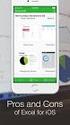 Índice Departamento de Matemática e Engenharias 1 O que é o Excel...3 2 Aceder ao Excel...3 3 O ecrã de Abertura...4 4 Folha de Cálculo...5 4.1 Funcionamento do teclado... 6 5 Criação de uma Folha de Cálculo...6
Índice Departamento de Matemática e Engenharias 1 O que é o Excel...3 2 Aceder ao Excel...3 3 O ecrã de Abertura...4 4 Folha de Cálculo...5 4.1 Funcionamento do teclado... 6 5 Criação de uma Folha de Cálculo...6
MICROSOFT OFFICE WORD 2007
 MICROSOFT OFFICE WORD 2007 ÍNDICE CAPÍTULO 1 INICIANDO O WORD...7 CONHECENDO A TELA DO WORD...8 CAPÍTULO 2 APREDENDO A DIGITAR UM TEXTO...13 INICIANDO A DIGITAÇÃO...16 SALVANDO O DOCUMENTO...18 CÓPIA DO
MICROSOFT OFFICE WORD 2007 ÍNDICE CAPÍTULO 1 INICIANDO O WORD...7 CONHECENDO A TELA DO WORD...8 CAPÍTULO 2 APREDENDO A DIGITAR UM TEXTO...13 INICIANDO A DIGITAÇÃO...16 SALVANDO O DOCUMENTO...18 CÓPIA DO
ZS Rest. Manual Profissional. BackOffice Mapa de Mesas. v2011
 Manual Profissional BackOffice Mapa de Mesas v2011 1. Índice 2. INTRODUÇÃO... 2 3. INICIAR O ZSRest Backoffice... 3 1 4. Confirmar desenho de mesas...... 4 b) Activar mapa de mesas... 4 c) Zonas... 4 5.
Manual Profissional BackOffice Mapa de Mesas v2011 1. Índice 2. INTRODUÇÃO... 2 3. INICIAR O ZSRest Backoffice... 3 1 4. Confirmar desenho de mesas...... 4 b) Activar mapa de mesas... 4 c) Zonas... 4 5.
Centro de Competência da Beira Interior Setembro de 2005 João Carlos Antunes
 WebQuestion 2.0 A concepção de um questionário passo a passo Centro de Competência da Beira Interior Setembro de 2005 João Carlos Antunes 1 Índice de conteúdos A configuração do programa...3 Elaborar um
WebQuestion 2.0 A concepção de um questionário passo a passo Centro de Competência da Beira Interior Setembro de 2005 João Carlos Antunes 1 Índice de conteúdos A configuração do programa...3 Elaborar um
Texto não seleccionado e texto seleccionado
 Sessão nº 6 Formatação de texto, páginas e parágrafos Objectivos: Depois de escrito o texto, deverá passar à fase de formatação. Por formatação entendese dar os acabamentos finais ao documento, em texto,
Sessão nº 6 Formatação de texto, páginas e parágrafos Objectivos: Depois de escrito o texto, deverá passar à fase de formatação. Por formatação entendese dar os acabamentos finais ao documento, em texto,
BIZAGI PROCESS MODELER - TUTORIAL INSTALAÇÃO E PRIMEIRO ACESSO
 BIZAGI PROCESS MODELER - TUTORIAL INSTALAÇÃO E PRIMEIRO ACESSO A instalação do aplicativo deve ser solicitada via Central de Serviços de TI (tel. 2107-8666). Após a instalação um ícone do Bizagi ficará
BIZAGI PROCESS MODELER - TUTORIAL INSTALAÇÃO E PRIMEIRO ACESSO A instalação do aplicativo deve ser solicitada via Central de Serviços de TI (tel. 2107-8666). Após a instalação um ícone do Bizagi ficará
Manual do Microsoft Word
 Manual do Microsoft Word Capítulo 1- Ambiente de Trabalho 1. AMBIENTE DE TRABALHO... 3 1.1. BARRA DE TÍTULO... 3 1.2. BARRA DE MENUS... 4 1.3. BARRAS DE FERRAMENTAS... 5 2. MANIPULAÇÃO DE DOCUMENTOS...
Manual do Microsoft Word Capítulo 1- Ambiente de Trabalho 1. AMBIENTE DE TRABALHO... 3 1.1. BARRA DE TÍTULO... 3 1.2. BARRA DE MENUS... 4 1.3. BARRAS DE FERRAMENTAS... 5 2. MANIPULAÇÃO DE DOCUMENTOS...
X-CONFIG PROGRAMA DE CONFIGURAÇÃO
 X-CONFIG PROGRAMA DE CONFIGURAÇÃO Índice Introdução...2 Como utilizar o XCONFIG...3 A interface da aplicação...3 Ecrã Impressão...5 Ecrã Comunicação...7 Ecrã Sistema Operativo...8 Ecrã Utilizador...9 Ecrã
X-CONFIG PROGRAMA DE CONFIGURAÇÃO Índice Introdução...2 Como utilizar o XCONFIG...3 A interface da aplicação...3 Ecrã Impressão...5 Ecrã Comunicação...7 Ecrã Sistema Operativo...8 Ecrã Utilizador...9 Ecrã
Partes Principais da Janela 3/26
 EDITOR DE TEXTO Write O Writer é o responsável pela edição de texto dos aplicativos do LibreOffice. Ele possui as características habituais de um processador de texto: inserir e editar texto, verificação
EDITOR DE TEXTO Write O Writer é o responsável pela edição de texto dos aplicativos do LibreOffice. Ele possui as características habituais de um processador de texto: inserir e editar texto, verificação
No final desta sessão o formando deverá ser capaz de criar e formatar tabelas num documento, usando todas as hipóteses permitidas pelo Word.
 Sessão nº 8 Trabalhar com tabelas Objectivos: No final desta sessão o formando deverá ser capaz de criar e formatar tabelas num documento, usando todas as hipóteses permitidas pelo Word. Trabalhar com
Sessão nº 8 Trabalhar com tabelas Objectivos: No final desta sessão o formando deverá ser capaz de criar e formatar tabelas num documento, usando todas as hipóteses permitidas pelo Word. Trabalhar com
Atalhos do Atalhos do Keynote for Mac
 Atalhos do Keynote for Mac Português É possível utilizar os atalhos de teclado para realizar várias tarefas rapidamente no Keynote. Para utilizar um atalho de teclado, pressione todas as teclas do atalho
Atalhos do Keynote for Mac Português É possível utilizar os atalhos de teclado para realizar várias tarefas rapidamente no Keynote. Para utilizar um atalho de teclado, pressione todas as teclas do atalho
1. APRESENTAÇÃO 2. TELA DO WORD
 1. APRESENTAÇÃO O Word é um programa de processar textos, que você pode utilizar para criar: Comunicação Interna CI, Ofícios OF, relatórios, cartas, tabelas, circulares, panfletos, convites, jornais e
1. APRESENTAÇÃO O Word é um programa de processar textos, que você pode utilizar para criar: Comunicação Interna CI, Ofícios OF, relatórios, cartas, tabelas, circulares, panfletos, convites, jornais e
Dispor e organizar folhas de cálculo
 Dispor e organizar folhas de cálculo O Excel fornece várias funcionalidades para o ajudar a trabalhar e visualizar com as folhas de cálculo. Fixar linhas e colunas Pode fixar (ou bloquear) linhas e colunas
Dispor e organizar folhas de cálculo O Excel fornece várias funcionalidades para o ajudar a trabalhar e visualizar com as folhas de cálculo. Fixar linhas e colunas Pode fixar (ou bloquear) linhas e colunas
Informática. Aula: 04/06. Prof. Márcio Hollweg. www.conquistadeconcurso.com.br. Visite o Portal dos Concursos Públicos WWW.CURSOAPROVACAO.COM.
 Aula: 04/06 Prof. Márcio Hollweg UMA PARCERIA Visite o Portal dos Concursos Públicos WWW.CURSOAPROVACAO.COM.BR Visite a loja virtual www.conquistadeconcurso.com.br MATERIAL DIDÁTICO EXCLUSIVO PARA ALUNOS
Aula: 04/06 Prof. Márcio Hollweg UMA PARCERIA Visite o Portal dos Concursos Públicos WWW.CURSOAPROVACAO.COM.BR Visite a loja virtual www.conquistadeconcurso.com.br MATERIAL DIDÁTICO EXCLUSIVO PARA ALUNOS
BMLABEL MANUAL DO UTILIZADOR
 MANUAL DO UTILIZADOR Ao executar o programa abre-se uma janela com a lista das empresas registadas e 2 menus activos: Menu Seleccionar para seleccionar a empresa. Menu Sair para sair da aplicação. Para
MANUAL DO UTILIZADOR Ao executar o programa abre-se uma janela com a lista das empresas registadas e 2 menus activos: Menu Seleccionar para seleccionar a empresa. Menu Sair para sair da aplicação. Para
Domine o Word Professor: Rafael Henriques
 Domine o Word 2010 Professor: 1 08-03-2016 Rafael Henriques Sumário Introdução aos Processadores de texto; Microsoft Word 2010 O ambiente de trabalho O Friso Os Tabuladores do Word 2010; Realização e correcção
Domine o Word 2010 Professor: 1 08-03-2016 Rafael Henriques Sumário Introdução aos Processadores de texto; Microsoft Word 2010 O ambiente de trabalho O Friso Os Tabuladores do Word 2010; Realização e correcção
SEMANA 2 INFORMÁTICA BÁSICA
 SEMANA 2 INFORMÁTICA BÁSICA Semana 2 Unidade 3 Sistema operacional Windows 7 Unidade 4 - Editor de Texto Word 2007 Unidade 5 - Internet Explorer SÍNTESE DAS UNIDADES Equipe de Formação: Fernanda Quaresma
SEMANA 2 INFORMÁTICA BÁSICA Semana 2 Unidade 3 Sistema operacional Windows 7 Unidade 4 - Editor de Texto Word 2007 Unidade 5 - Internet Explorer SÍNTESE DAS UNIDADES Equipe de Formação: Fernanda Quaresma
